![]()
옆에 있는 기호를 클릭하거나 메뉴에서 "추가 모듈 > Prinect > 효과 보기"를 선택하여 "효과 보기"를 엽니다.
|
|
옆에 있는 기호를 클릭하거나 메뉴에서 "추가 모듈 > Prinect > 효과 보기"를 선택하여 "효과 보기"를 엽니다. |

|
전제조건: 실행하기 위해서는 코팅 편집기 라이센스가 필요합니다. |
"효과 보기" 도구를 통해 코팅, 호일, 특수 잉크 또는 각인과 같은 특수 표면을 시각화하여 3차원 보기로 볼 수 있습니다.
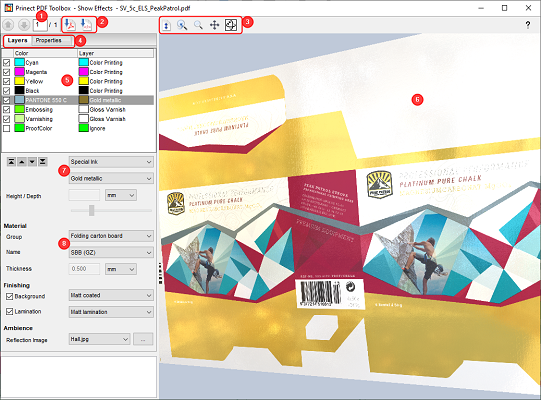
|
|
이 주제에 대한 동영상도 있습니다. 효과 보기 - 새 도구 소개. 모든 동영상 튜토리얼 개요: Prinect PDF Toolbox 동영상 튜토리얼. |
효과 보기를 시작하면 PDF 문서의 현재 페이지가 미리보기 영역 [6]에서 3차원으로 표시됩니다. 페이지가 더 많은 경우 버튼 [1]으로 페이지를 전환할 수 있습니다. 버튼 [3]으로 보기를 회전, 이동 및 확대할 수 있습니다.
왼쪽 페이지의 표 [5]에서 문서의 각 색상에 할당된 효과를 볼 수 있습니다. 할당을 변경하려면 색상을 표시하고 원하는 효과를 설정합니다 [7].
PDF에 인쇄되어야 할 재료 [8]도 사전 정의된 카탈로그에서 선택할 수 있습니다.
"속성" 탭 [4]에서 효과를 편집하고 새로운 효과를 만들 수 있습니다.
시각화를 공유하길 원하는 경우, 현재 미리보기를 3D PDF 또는 HTML 파일로 내보낼 수 있습니다. 원하는 버튼[2]을 클릭하고 저장 위치를 선택합니다. HTML 파일로 내보내기는 효과를 더욱 우수하게 시각화할 수 있으므로 선택할 것을 권장합니다.
다음은 개별 기능에 대한 정확한 설명입니다.
|
|
리셋 기본 보기로 복원합니다. |
|
|
맞추기 회전을 변경하지 않고 전체 시트가 표시되도록 보기를 조정합니다. |
|
|
확대/축소 이 버튼을 활성화하십시오. 마우스 왼쪽 버튼을 누른 채로 마우스를 위로 이동하여 확대하고 아래로 움직여 축소합니다. |
|
|
이동 이 버튼을 활성화하십시오. 마우스 왼쪽 버튼을 누른 채로 마우스를 이동하여 보기를 움직입니다. |
|
|
회전 이 버튼을 활성화하십시오. 마우스 왼쪽 버튼을 누른 채로 마우스를 이동하여 보기를 회전합니다. |
이 도구에는 다음의 탭이 있습니다.